搜书大师怎么设置标注?搜书大师设置标注的方法
更新日期:2023-09-23 11:11:56
来源:系统之家
手机扫码继续观看

搜书大师怎么设置标注?搜书大师是一款非常好用的小说阅读器,用户们可以在里面给小说添加一些标注,让自己看起来更加舒服,那么我们该怎么设置标注呢,下面就给大家分享搜书大师设置标注的方法。
1、若是想在“搜书大师”的小说里设置标注,那么大家就得先搜索找到的相应的书籍,并且点击进入到小说的阅读页面。
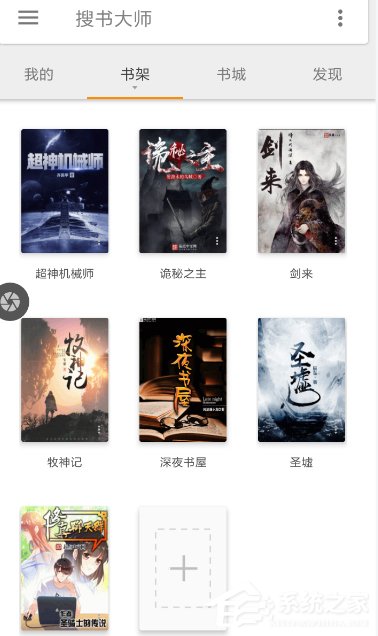
2、然后长按选中小说当中想要设置标注的部分文字,通过列表里的“标注”选项,方便大家下次查找这部分内容。
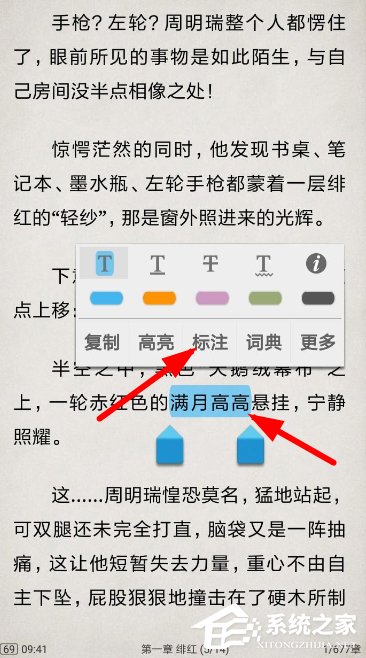
3、而通过点击屏幕唤起菜单列表,选择左下角的横杠按钮,就可以找到大家刚刚设置的“标注”内容,感兴趣的朋友都可以试一试!
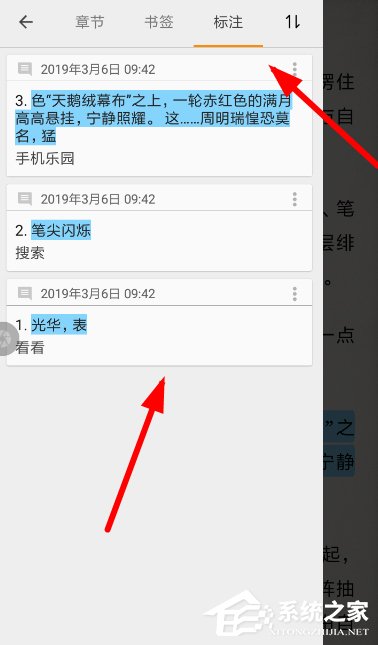
以上就是我为大家分享的全部内容了,更多软件教程可以关注系统之家。
该文章是否有帮助到您?
常见问题
- monterey12.1正式版无法检测更新详情0次
- zui13更新计划详细介绍0次
- 优麒麟u盘安装详细教程0次
- 优麒麟和银河麒麟区别详细介绍0次
- monterey屏幕镜像使用教程0次
- monterey关闭sip教程0次
- 优麒麟操作系统详细评测0次
- monterey支持多设备互动吗详情0次
- 优麒麟中文设置教程0次
- monterey和bigsur区别详细介绍0次
系统下载排行
周
月
其他人正在下载
更多
安卓下载
更多
手机上观看
![]() 扫码手机上观看
扫码手机上观看
下一个:
U盘重装视频












